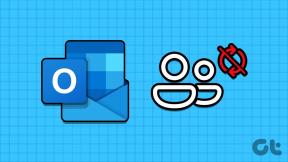Πώς να δημιουργήσετε μια γραμμή χρόνου στα Έγγραφα Google
Miscellanea / / November 29, 2021
Τα Έγγραφα Google είναι η κατάλληλη υπηρεσία μου όταν πρόκειται για απλή επεξεργασία κειμένου. Είτε πρόκειται για τη σύνταξη ενός απλού άρθρου χωρίς συγκεκριμένες μορφές στυλ είτε συνεργάζομαι με τους συμπαίκτες μου για ένα μακροσκελές άρθρο, τα Έγγραφα Google κάνουν τη γραφή απλή και εύκολη υπόθεση.

Το πιο σημαντικό είναι ότι οι συντομεύσεις πληκτρολογίου βοηθούν στη διαχείριση του χρόνου, ειδικά όταν εργάζεστε με άλλους σε περιορισμένη προθεσμία. Επίσης, η δυνατότητα αυτόματης αποθήκευσης είναι το κεράσι από πάνω.
Αλλά στο τέλος της ημέρας, αυτές οι δυνατότητες είναι τυπικές για οποιαδήποτε υπηρεσία επεξεργασίας κειμένου. Τι θα γινόταν αν σας έλεγα ότι τα Έγγραφα Google κάνουν επίσης τη δημιουργία χρονοδιαγραμμάτων και άλλων τόσο απλών σχεδίων μια μάλλον απλή υπόθεση;
Ναι, σωστά μας ακούσατε. Και το καλύτερο μέρος είναι ότι δεν χρειάζεστε κάποιο συγκεκριμένο σύνολο δεξιοτήτων για να το κάνετε. Απλώς μια πρόχειρη ιδέα της γραμμής χρόνου και με το εργαλείο Σχεδίασης ως συνοδευτικό σας, μια εικόνα γραμμής χρόνου θα είναι έτοιμη για εσάς σε ελάχιστο χρόνο.
Επίσης στο Guiding Tech
1. Εργαλείο σχεδίασης των Εγγράφων Google
Εάν δεν έχετε εξερευνήσει τα εργαλεία σχεδίασης του Εγγράφου Google, τώρα είναι η κατάλληλη στιγμή. Έρχεται με το συνηθισμένο πλήθος εργαλείων όπως τα βέλη, οι σύνδεσμοι και τα σχήματα που μπορούν να χρησιμοποιηθούν για τη δημιουργία διαγραμμάτων βασικού επιπέδου. Εξάλλου, η δημιουργικότητα και οι χρωματικές παλέτες είναι όλα όσα χρειάζεστε για να δημιουργήσετε μερικά καλόγουστα διαγράμματα.
Για παράδειγμα, εάν χρειάζεται να δημιουργήσετε ένα γραμμικό χρονοδιάγραμμα που να δείχνει το ανάπτυξη της Apple, μπορείτε να χρησιμοποιήσετε έναν συνδυασμό βελών και συνδέσεων γραμμής για να σχεδιάσετε τη γραμμή χρόνου. Ξεκινήστε κάνοντας κλικ στο Εισαγωγή > Σχέδιο > Νέο.

Τώρα, προσθέστε τα σχήματα. Κάντε κλικ στο εικονίδιο σχήμα στην κορυφή και επιλέξτε ένα από τα πολλά σχήματα.

Στη συνέχεια, προσθέστε κείμενο κάνοντας κλικ στο εικονίδιο T στην κορυφή. Το καλύτερο μέρος των Εγγράφων είναι ότι μπορείτε να παίξετε με τα εργαλεία μορφοποίησης κειμένου μέσα στο παράθυρο Σχέδιο. Από γραμματοσειρές μέχρι χρώματα και μορφές, μπορείτε να πειραματιστείτε με πολλά.

Μπορείτε επίσης να προσθέσετε οποιαδήποτε σχετικά εικονίδια στο διάγραμμά σας. Αν και τα Έγγραφα δεν έχουν δικά τους εικονίδια (εκτός από ορισμένες εικόνες clip art), μπορείτε να ανεβάσετε μερικά από τον υπολογιστή σας.

Πατήστε το κουμπί Αποθήκευση και Κλείσιμο όταν ολοκληρώσετε την επεξεργασία της εικόνας.
Πράγματα που πρέπει να θυμάστε:
- Μπορείτε να αντικαταστήσετε απευθείας ένα σχήμα μέσω της επιλογής Αλλαγή σχήματος του μενού με το δεξί κλικ.
- Για να στοιχίσετε ένα αντικείμενο στο κέντρο του καμβά σας, κάντε δεξί κλικ στο σχήμα και επιλέξτε Κέντρο στη σελίδα.
- Μπορείτε επίσης να προσθέσετε οριζόντια (ή κατακόρυφα) πλέγματα στον καμβά σας μέσω του Actions > Guides.
- Προσθήκη word art μέσω Actions > Word Art.

Με τα Έγγραφα Google, μπορείτε να δημιουργήσετε ορισμένα βασικά χρονοδιαγράμματα με συννεφάκια, chevron ή βέλη. Αλλά εάν χρειάζεστε κάτι περισσότερο, όπως χρονοδιαγράμματα έργων ή περισσότερα διαδραστικά σχήματα και χρώματα, θα πρέπει να ακολουθήσετε μία από τις παρακάτω μεθόδους.
2. Μέσω προτύπων
Τα πρότυπα είναι το επόμενο καλύτερο πράγμα εάν δεν έχετε τον χρόνο να δημιουργήσετε μια λεπτομερή λωρίδα χρόνου. Αν και η συλλογή προτύπων των Εγγράφων Google είναι αρκετά εντυπωσιακή, δεν διαθέτει πρότυπα για χρονοδιαγράμματα.
Ευτυχώς, υπάρχουν πολλά πρότυπα για αυτόν τον σκοπό. Ενώ μερικοί χρειάζονται να δημιουργήσετε ένα αντίγραφο για να τους χρησιμοποιήσουν, άλλοι απαιτούν από εσάς να κάνετε κλικ στο κουμπί Χρήση αυτού του προτύπου. Εδώ είναι μερικοί από τους ιστότοπους που μπορείτε να ελέγξετε.
Επισκεφτείτε το Smartsheet
Επισκεφθείτε το Konsus
Επίσης στο Guiding Tech
2. Μέσω πρόσθετων τρίτων
Τα Έγγραφα Google υποστηρίζουν επίσης πολλά πρόσθετα τρίτων για εργαλεία διαγραμμάτων όπως το Lucidchart και το Draw.io. Εκτός από τη φιλοξενία πολλών προτύπων για διαγράμματα ροής και διαγράμματα UML, το Lucidchart φιλοξενεί επίσης μερικά πρότυπα χρονοδιαγράμματος όπως το Χρονολόγιο συμβάντων, το Ημερήσιο Πρόγραμμα, μεταξύ άλλων.

Αν και μπορείτε να δημιουργήσετε διαγράμματα μέσα από τα Έγγραφα Google, η καλύτερη πρακτική είναι να το κάνετε πρώτα στο Lucidchart και μετά να προσθέσετε το διάγραμμα μέσω του πρόσθετου. Αυτή η διαδικασία έχει δύο πλεονεκτήματα.
Πρώτον, μπορείτε να ενσωματώσετε το σχέδιο απευθείας χωρίς να κάνετε λήψη της εικόνας. Δεύτερον, μπορείτε να επιλέξετε ανάμεσα σε έναν τόνο διαφορετικών σχημάτων και αντικειμένων στο Lucidchart.
Επισκεφθείτε το Lucidchart
Για να επιλέξετε ένα πρότυπο, κάντε κλικ στα Έγγραφα στην αρχική σελίδα και αναζητήστε "Χρονολόγιο". Στη συνέχεια, επιλέξτε το πρότυπό σας και τροποποιήστε το σύμφωνα με τις προτιμήσεις σας.

Μόλις τελειώσετε, επιστρέψτε στα Έγγραφα Google, κάντε κλικ στα Πρόσθετα > Διαυγής χάρτης και επιλέξτε τη διαδρομή φακέλου. Στη συνέχεια, επιλέξτε το διάγραμμα και θα προστεθεί στα έγγραφά σας.


Ενώ το Lucidchart κάνει την όλη διαδικασία εύκολη, αξίζει να σημειωθεί ότι δεν είναι όλα τα πρότυπα προσβάσιμα στον δωρεάν λογαριασμό. Εάν είστε κάποιος που δεν έχει ακόμη κάνει αναβάθμιση σε λογαριασμό επί πληρωμή, το Draw.io είναι το ιδανικό εργαλείο για εσάς.
Επισκεφτείτε το Draw.io
Αυτό που μου αρέσει σε αυτό το εργαλείο είναι ότι μπορείτε να αποθηκεύσετε τα διαγράμματά σας κατευθείαν στο δικό σας Λογαριασμός Google Drive. Το μόνο που χρειάζεται να κάνετε είναι να ενσωματώσετε τον λογαριασμό σας στο Google Drive στο Draw.io και να επιλέξετε τη διαδρομή φακέλου.

Μόλις τελειώσετε, απλώς επιλέξτε ένα πρότυπο που ταιριάζει στις απαιτήσεις σας. Έχοντας κάνει όλη την τροποποίηση, απλώς ονομάστε το.
Μόλις ολοκληρωθεί η ενσωμάτωση, επιλέξτε ένα πρότυπο σύμφωνα με τις προτιμήσεις σας. Στη συνέχεια, κάντε όλες τις απαραίτητες τροποποιήσεις, όπως αντικατάσταση σχημάτων, προσθήκη κειμένου και τροποποιήσεις των χρωμάτων.

Τώρα, κάντε κλικ στην καρτέλα Πρόσθετα στα Έγγραφα Google, επιλέξτε Draw.io και επιλέξτε από τη συλλογή διαγραμμάτων σας από το Google Drive.

Μπερδευτείτε μεταξύ Lucidchart και Draw.io; Διαβάστε την παρακάτω ανάρτηση για να πάρετε μια λεπτομερή ιδέα μεταξύ των ομοιοτήτων και των διαφορών μεταξύ των δύο εργαλείων.
Επίσης στο Guiding Tech
Γιατί τα Έγγραφα Google;
Ναι, υπάρχουν εκατοντάδες διαφορετικοί ιστότοποι εκεί έξω, χρησιμοποιώντας τους οποίους μπορούμε να δημιουργήσουμε όμορφα χρονοδιαγράμματα και άλλα τέτοια σχέδια, τότε γιατί τα Έγγραφα Google; Λοιπόν, επιτρέψτε μου να ξεκινήσω λέγοντας ότι τα Έγγραφα Google είναι προσβάσιμα σχεδόν οπουδήποτε. Το μόνο που χρειάζεστε είναι τα διαπιστευτήρια του λογαριασμού σας Google και μπορείτε να έχετε πρόσβαση στα έγγραφά σας σχεδόν οπουδήποτε.
Επόμενο: Θέλετε τα Έγγραφα και τα Φύλλα Google να είναι άμεσα διαθέσιμα; Ρίξτε μια ματιά στην παρακάτω ανάρτηση για να μάθετε πώς.